新的笔记本上装下mysql,感觉还是要做个笔录的------ 方便今后查阅
要说这,有啥对吧,三步走不就完了,下载,安装,不就完事了,(╯▽╰) o(╥﹏╥)o 这哪需要三步,两步就完事了~
正文如下:
- 官网下载mysql
- 配置本机mysql
- 配置变量
一 、 官网下载mysql
地址:https://dev.mysql.com/downloads/mysql/
选择win 系统,download下载 64位,然后解压
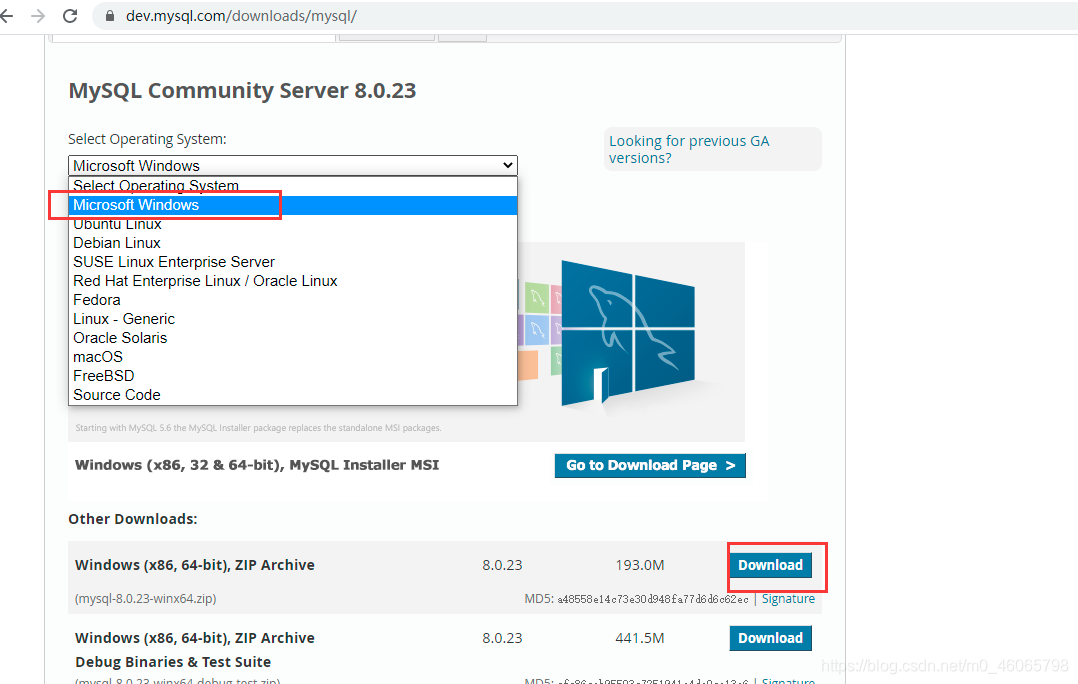
二、mysql服务配置
我这里是安装到了F盘目录下,根据你的需要选择盘符
创建my.ini文件

内容如下:
注意更改basedir和datadir的内容即可
[mysqld]
port=3306
basedir=F:\mysql #工作目录
datadir=F:\mysql\data #数据目录,data目录之后会生成
max_connections=200
max_connect_errors=10
character-set-server=utf8mb4
default-storage-engine=INNODB
#mysql_native_password
default_authentication_plugin=mysql_native_password
[mysql]
default-character-set=utf8mb4
[client]
port=3306
default-character-set=utf8mb4
命令配置服务
-
以 管理员 身份打开 命令窗口 面板
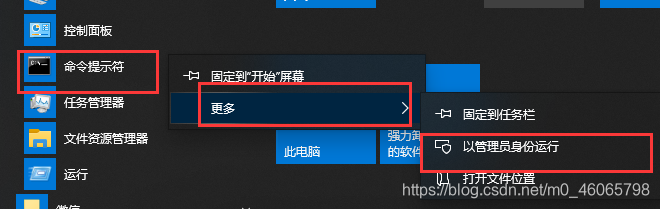
-
进入安装mysql盘符,进入bin目录后,进行如下操作:
# F: 进入F盘,此时我的mysql安装在F盘
C:\Windows>F:
# cd mysql 进入到mysql目录下
F:\>cd mysql
# 安装mysql服务
F:\mysql\bin>mysqld --install
# 这里我弹出“由于找不到vcruntime140_1.dll,无法继续执行代码”错误
# 解决下方说明
F:\mysql\bin>mysqld --install
Service successfully installed. # 成功
# 初始化mysql,在这里,初始化会产生一个随机密码
mysqld --initialize --console
# 开启mysql的服务(net start mysql)
net start mysql
# 登录验证
mysql -u root -p
# 修改密码 by '自定义密码'
alter user 'root'@'localhost' identified by 'zhangsan';
由于找不到vcruntime140_1.dll,无法继续执行代码安装mysql服务时候弹出该错误,如何解决?
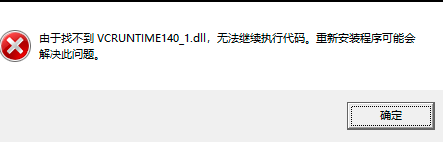
参考博文:博客地址
下载文件地址:https://cn.dll-files.com/vcruntime140_1.dll.html
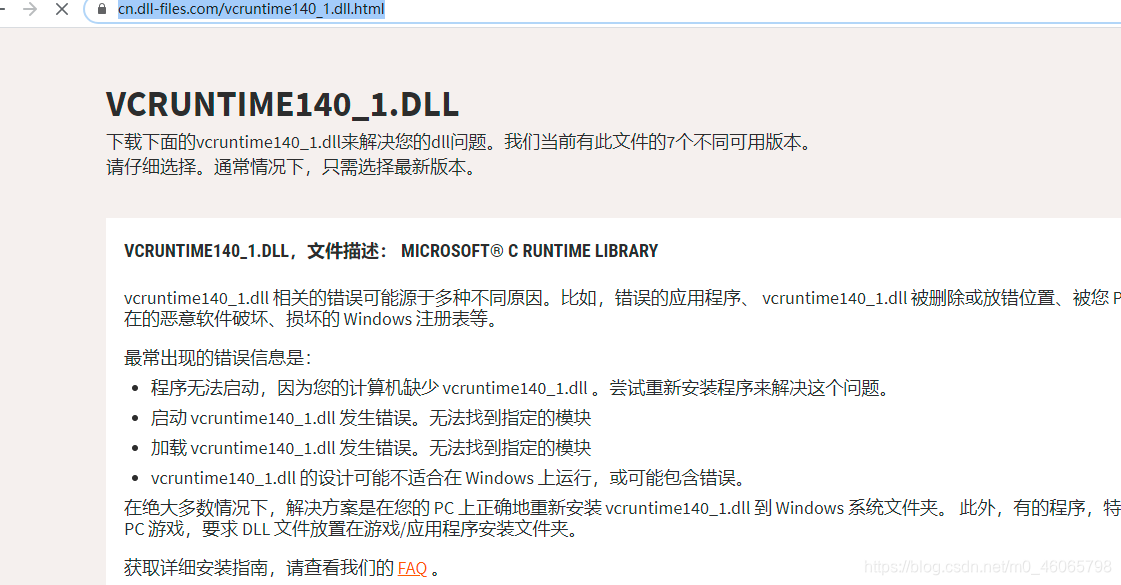

选择其一下载,然后将vcruntime140_1.dll复制到C:\Windows\System32即可
直到 提示 成功
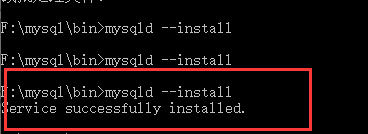
后续截图如下:

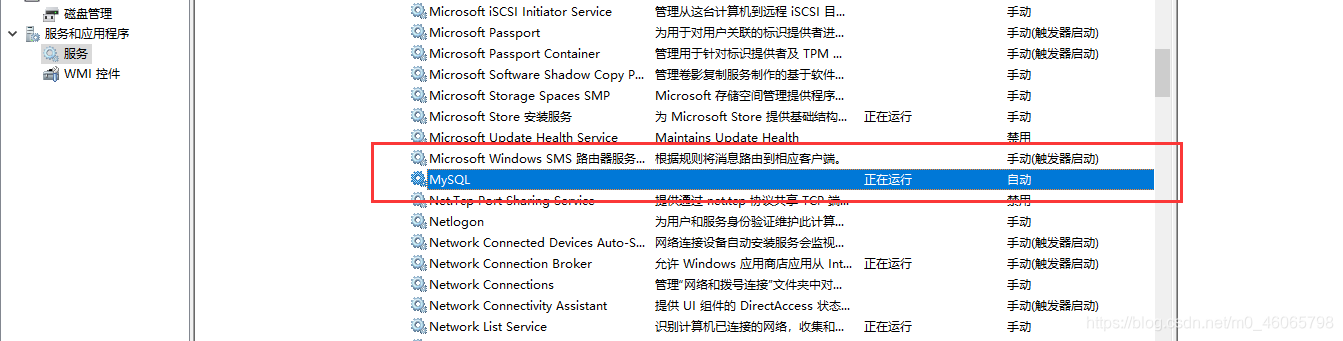
三、环境变量配置
新建变量名mysql,变量值即mysql位置 F:\mysql

path下加变量值 %mysql%\bin
此时mysql配置完成
另外可下载mysql可视化工具进行其他操作
例如:navicat,主机若在本机使用,localhost即可,密码则为输入刚设置的密码,测试连接显示成功即可
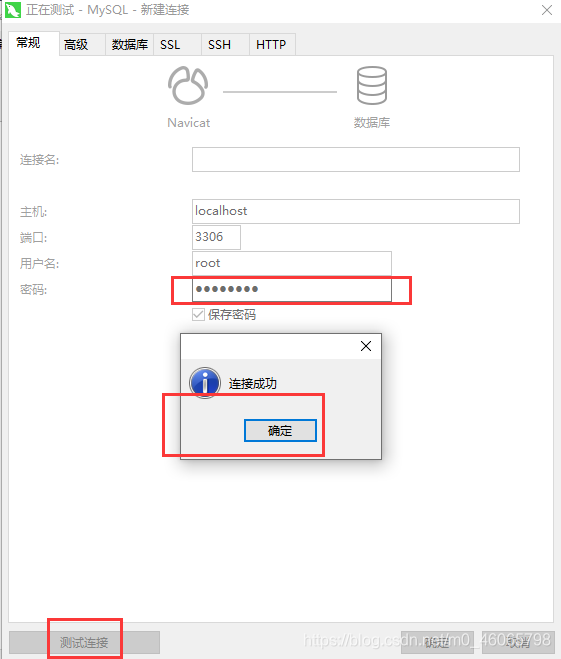





















 7万+
7万+











 被折叠的 条评论
为什么被折叠?
被折叠的 条评论
为什么被折叠?








